Материнская плата является одной из самых важных частей компьютера. Она является своего рода "сердцем" системного блока, и от ее качества и функционала во многом зависит производительность всего компьютера. Один из крупнейших производителей материнских плат - компания Gigabyte. Отличительной особенностью данной компании является широкий ассортимент плат различного уровня, подходящих для любого пользователя - от начинающего до опытного.
Когда наступает момент необходимости узнать модель материнской платы Gigabyte, возникает ряд вопросов. Ниже будет представлено подробное руководство о том, как узнать точную модель вашей платы, чтобы иметь возможность принять более информированное решение при покупке новых компонентов, обновлении драйверов или выполнении различных апгрейдов.
На материнской плате Gigabyte информация о модели может быть расположена в разных местах. Первым шагом следует поискать этикетку с информацией на самой плате. Обычно она находится на горизонтальной или вертикальной поверхности платы и включает детальное описание модели, серийного номера и других важных данных. Основные компоненты платы часто сериализуются и описываются на этой этикетке.
Как определить модель материнской платы Gigabyte?

Шаг 1: Откройте корпус компьютера, чтобы получить доступ к материнской плате. Для этого выключите компьютер, отключите кабель питания, откройте крышку системного блока и найдите материнскую плату.
Шаг 2: Взгляните на материнскую плату и обратите внимание на название производителя Gigabyte, которое обычно написано на печатной плате или на разъеме для процессора.
Шаг 3: Если на материнской плате есть название модели, оно обычно написано рядом с названием производителя. Примите во внимание номер модели, который состоит из букв и цифр. Примеры таких номеров моделей включают GA-Z170X-Gaming 7 или GA-B250M-DS3H.
Шаг 4: Если на материнской плате не указана модель, то вы можете воспользоваться программными средствами для определения модели. Одним из примеров такого программного обеспечения является CPU-Z, которое может предоставить информацию о модели материнской платы.
Шаг 5: Если вы не можете определить модель материнской платы с помощью визуального осмотра или программного обеспечения, вы можете обратиться к руководству пользователя или проверить официальный веб-сайт Gigabyte для получения дополнительной информации.
Имейте в виду, что модель материнской платы может быть важна для обновления BIOS или драйверов, а также для дальнейшего апгрейда или замены компонентов вашего компьютера.
Процесс определения модели
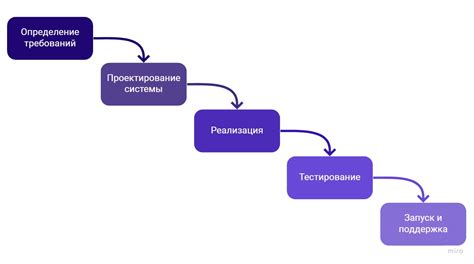
Чтобы узнать модель материнской платы Gigabyte, следуйте данным шагам:
- Включите компьютер и дождитесь загрузки операционной системы.
- Нажмите на клавишу Win + R на клавиатуре, чтобы открыть Выполнить.
- В поле ввода введите команду msinfo32 и нажмите Enter.
- Откроется окно Информация о системе.
- На панели слева выберите Компоненты.
- В меню выберите Системная плата.
- В правой части окна вы найдете модель материнской платы Gigabyte под именем Базовая доска.
Если информация о модели недоступна, вы также можете попробовать другие способы, такие как:
- Проверьте упаковку материнской платы или ее документацию.
- Используйте утилиту BIOS для проверки модели.
- Обратитесь к продавцу или производителю Gigabyte для получения подробной информации.
Зная модель материнской платы Gigabyte, вы сможете точно определить ее характеристики и найти драйверы и обновления, которые необходимы для ее работы.
Использование Системной информации

Для того чтобы узнать модель материнской платы Gigabyte воспользуйтесь программой "Системная информация". Это очень полезный инструмент, который предоставляет детальную информацию о компьютере и его компонентах.
Чтобы открыть "Системную информацию", выполните следующие шаги:
- Нажмите на кнопку "Пуск" в левом нижнем углу экрана.
- В поисковой строке введите "Системная информация" и нажмите Enter.
- Откроется окно "Системная информация" с детальной информацией о вашем компьютере.
В окне "Системная информация" вы увидите разделы с информацией о различных компонентах компьютера, включая материнскую плату.
Чтобы найти информацию о модели материнской платы Gigabyte, выполните следующие действия:
- В левой панели окна "Системная информация" найдите раздел "Компоненты" и раскройте его.
- В разделе "Компоненты" найдите и выберите "Материнская плата".
- В правой панели окна вы увидите подробную информацию о материнской плате, включая ее модель.
Обратите внимание, что модель материнской платы Gigabyte может быть указана в разделе "Производитель" или "Модель". В некоторых случаях она может отображаться в виде кода.
Использование "Системной информации" - надежный и удобный способ узнать модель материнской платы Gigabyte на вашем компьютере.
Поиск модели через BIOS
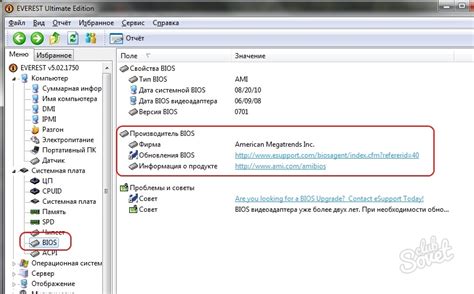
Чтобы получить доступ к BIOS, перезагрузите компьютер и нажмите определенную клавишу (обычно это клавиша "Del" или "F2") во время загрузки, пока не появится экран BIOS. Для точной информации о том, как получить доступ к BIOS на вашем компьютере, обратитесь к инструкции к компьютеру или материнской плате.
После того, как вы вошли в BIOS, используйте клавиши со стрелками на клавиатуре для перемещения по меню и найти раздел, связанный с информацией о системе или материнской плате.
Модель материнской платы Gigabyte будет указана в этом разделе. Обычно она отображается рядом с названием "Motherboard Model" или "System Information". Запишите эту информацию для дальнейшего использования.
После того, как вы запишете модель материнской платы Gigabyte, вы можете использовать ее для поиска драйверов, обновлений BIOS или другой информации, связанной с вашей материнской платой.